Kaaviotiedot analyyseissa
Tässä aiheessa on lisätietoja analyysien kaaviotiedoista.
Aiheet:
Kaavionäkymien muokkaus
Voit käyttää tietojen analysointiin ja näyttöön erilaisia kaavioita.
Esimerkiksi brändin tuottoanalyysissä voit muokata pylväskaaviota ja vertailla tuotteen tuottoa kolmella eri alueella alla esitetyn mukaisesti.
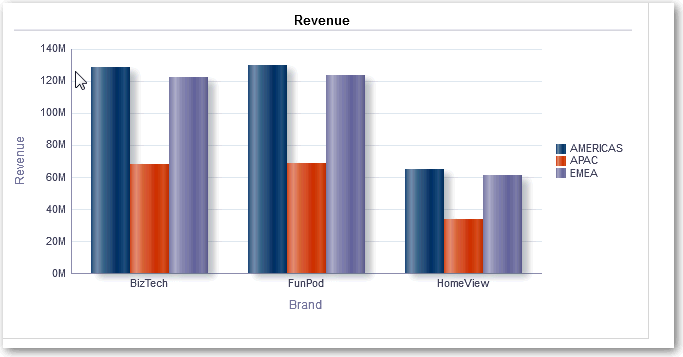
.gif kuvaus
Zoomaus ja vieritys kaavioissa
Jos zoomaus ja vieritys ovat käytössä kaavioissa, kaaviossa on Zoomaus-painike. Zoomaus-painikkeella voit lähentää ja loitontaa kaavion piirtoalueella käyttämällä sen akseleita.
Kun lähennät akseliin, voit vierittää akselia. Voit ottaa zoomauksen ja vierityksen käyttöön Kaavion ominaisuudet -valintaikkunan Yleiset-välilehdessä.
Kun esimerkiksi katselet kaaviota brändien tuottoanalyysin tuloksissa, voit lähentää tuotetyypin akseliin. Sen jälkeen voit vierittää akselia ja katsella lisätietoja tuotetyypin mukaan.
Voit lähentää kaavioon ja vierittää sitä siirtämällä osoittimen kaavion päälle, jotta näkyviin tulee Zoomaus-painike, ja valita Zoomaa. Jos vain yksi akseli on käytössä, valitse Lähennä tai Loitonna.
Jos zoomaus ja vieritys ovat käytössä kummassakin kaavion akselissa:
-
Valitse Vaaka-akseli ja joko Lähennä tai Loitonna.
X-akselilla näytetään zoomauksen ja vierityksen liukusäädin.
Voit poistaa zoomauksen X-akselilta valitsemalla Todellinen koko.
-
Valitse Pystyakseli ja joko Lähennä tai Loitonna.
Y-akselilla näytetään zoomauksen ja vierityksen liukusäädin.
Voit poistaa zoomauksen Y-akselilta valitsemalla Todellinen koko.
-
Voit poistaa zoomauksen sekä X- että Y-akselilta valitsemalla Todellinen koko.
Voit myös käyttää muita zoomausominaisuuksia:
-
Voit lähentää ja loitontaa vaiheittain valitsemalla Zoomaus.
-
Vetämällä vierityksen valitsinta akselilla voit vierittää kaaviota dynaamisesti ja tuoda näkyviin piilossa olleita kaavion osia.
-
Napsauttamalla akselin vierityspainikkeita voit vierittää vasemmalle ja oikealle (X-akselilla) tai ylös ja alas (Y-akselilla).
-
Voit lähentää ja loitontaa akselilla koon muuttamisen kahvojen avulla.
Kaavioiden visuaalisen ulkoasun muotoilu
Voit muotoilla kaavioiden visuaalista ulkoasua.
Kaavioiden visuaalisen ulkoasun muotoilu perustuu kahteen asetukseen:
- Kaavion elementtien sijainti (kuten viivat tai pylväät viiva-pylväskaaviossa tai viipaleet ympyrädiagrammissa).
- Sarakkeiden ehdot
Asemaan pohjautuvien kaavioiden muotoilu
Asemaan pohjautuvan muotoilun avulla voit räätälöidä kaavion ulkoasua kaavion elementtien aseman perusteella; ts. kaavioelementtien (esim. pylväiden) numeerisen näyttöjärjestyksen perusteella ryhmässä.
Ryhmän määrittävät Ryhmän peruste -pudotuskohdealueella näytettävät määritesarakkeet.
Voit muotoilla kaavion visuaalista ulkoasua aseman perusteella kaavion värin, viivan leveyden ja viivasymbolien osalta. Asemaan pohjautuvaa muotoilua ei voi käyttää erittelykaavioissa.
Sarakkeisiin perustuvat muotoilukaaviot
Ehdollisessa muotoilussa voit mukauttaa kaavion ulkoasun sarakkeissa sovellettujen ehtojen perusteella. Muotoilua käytetään ehtoa vastaavissa sarakearvoissa.
Voit määrittää värin, jossa määritetyn sarakearvon mukaiset kaaviotiedot tai sarakkeen ehdon mukainen sarakearvojen sarja esitetään. Esimerkki:
-
Määritettyihin sarakearvoihin perustuvan kaavion värin ehdollinen muutto.
Laadit pylväskaavion, jossa verrataan kahden juoman, limonadin ja kolan, myyntiä. Määritä pylväskaaviota laatiessasi kaksi ehtoa. Toisessa limonadin myyntiä ilmaiseva pylväs on keltainen ja toisessa kolan myyntiä ilmaiseva pylväs on sininen.
-
Sarakearvojen sarjaan perustuvan kaavion värin ehdollinen muutto.
Myyntipäällikkö haluaa laatia pylväskaavion, jossa verrataan kahden myyntiluokan kaikkien edustajien myyntiä. Laatiessaan pylväskaaviota myyntipäällikkö määrittää kaksi ehtoa. Toisessa kaikkien myyntiedustajien, joiden myynti on alle 250 000 dollaria, pylväs on punainen. Toisessa kaikkien myyntiedustajien, joiden myynti on yli 250 000 dollaria, pylväs on sininen.
- Valitse diagrammieditorin työkalurivillä Muokkaa kaavion ominaisuuksia.
- Napsauta Kaavion ominaisuudet -valintaikkunan Tyyli-välilehteä.
- Valitse Tyyli ja ehdollinen muotoilu.
- Muotoile kaavion ulkoasu kaavioelementtien paikan perusteella valitsemalla Tyylin muotoilu. Muotoilultaan mukautettujen paikkojen lisäys:
- Muotoile kaavion ulkoasu sarakkeisiin sovellettavan ehdon perusteella valitsemalla Ehdollinen muotoilu. Ehdon lisäys sarakkeeseen:
- Valitse Lisää muotoiluehto ja valitse sarake, jossa haluat käyttää ehtoa.
- Valitse operaattori ja anna sarakearvo tai sarakearvojen sarja tälle ehdolle.
- Valitse OK.
- Valitse sarakearvoissa ehdon täyttyessä käytettävä väri napsauttamalla Väri-ruudun vieressä olevaa alanuolta, jolloin näytetään Värivalitsin-valintaikkuna.
- Valitse OK.
Kaavioiden ehdollisen muotoilun soveltamissäännöt
Noudata näitä sääntöjä, kun luot ja käytät ehtoja kaavioissa.
-
Voit laatia ehtoja vain sarakkeista, jotka ovat kaavion käytössä.
-
Kun eri muotoiluehtojen välillä on ristiriitoja, ehdot priorisoidaan seuraavassa järjestyksessä:
-
Määritteiden ehdollinen muotoilu.
-
Mittareiden ehdollinen muotoilu.
-
Kaavion elementtien sijaintiin perustuva tyylin muotoilu.
-
-
Kun käyttäjä siirtyy yksityiskohtaisemmille tasoille kaaviossa, jossa käytetään ehdollista muotoilua, seuraavat säännöt pätevät:
-
Mittareiden perustuvaa ehdollista muotoilua ei viedä seuraavalle tasolle. (Ehdollisen muotoilun siirto eri tasolle ei kannata; esimerkiksi maantieteellisessä hierarkiassa alueelta kaupungin tasolle.)
-
Määritteisiin perustuva ehdollinen muotoilu siirretään seuraavaan kaavioon, jos siinä ei ole siirrytty yksityiskohtaisemmille tasoille.
Jos esimerkiksi ehdollinen muotoilu on Limonadi = sininen ja vain vuosien tasolla siirrytään, Limonadi = sininen pysyy paikallaan.
-
-
Ehdollista muotoilua ei tueta erittelykaavioiden välisummille eikä kokonaissummille.
Kaaviopoikkeukset sarakkeiden ehdolliselle muotoilulle
Näissä viitetiedoissa listataan kaaviopoikkeukset, jotka koskevat sarakkeisiin perustuvaa ehdollista muotoilua.
| Kaavion tyyppi | Poikkeus |
|---|---|
|
Viiva Viiva-pylväs Säteittäinen Aikasarjaviiva |
Viivalle sallitaan vain symbolimuotoilu. |
|
Pareto |
Muotoilua käytetään vain pylväille, ei Pareto-viivalle. |
Kaavioissa ja mittareissa näytettävien tietojen rajaus
Voit rajata kaavioissa tai mittareissa näytettäviä tietoja osan liukupalkkien avulla. Osan liukupalkki ilmaisee yhden tai useamman määritteen tai hierarkkisen sarakkeen jäsenet arvoina suorakulmaisessa pylväässä.
Liukupalkki tarjoaa myös mekanismin kyseisen sarakkeen arvon valintaan, kuten lisäys- ja vähennyspainikkeet. Toistopainikkeella käydään liukupalkkiarvot läpi peräkkäin.
Aiheet:
Osan liukupalkkien määritys kaavioissa ja mittareissa
Voit määrittää osan liukupalkin, jotta voit rajoittaa kaaviossa tai mittarissa näytettyjä tietoja.
Voit esimerkiksi rajoittaa kaaviossa näytettyjä tietoja vuoden 2013 tiettyyn neljännesvuoteen.
- Avaa analyysi muokkausta varten.
- Napsauta Tulokset-välilehteä.
- Luo kaavio tai mittari.
- Valitse Muokkaa näkymää kaavio- tai mittarinäkymässä.
- Vedä sarakkeet Osat-pudotuskohteeseen Asettelu-ruudussa.
- Valitse Näytä liukupalkkina.
- Valitse Osan ominaisuudet.
- Määritä osan liukupalkissa näytettävien arvojen enimmäismäärä ja valitse OK.
- Sulje editori valitsemalla Valmis.
- Voit tallentaa muutokset valitsemalla Tallenna analyysi.

